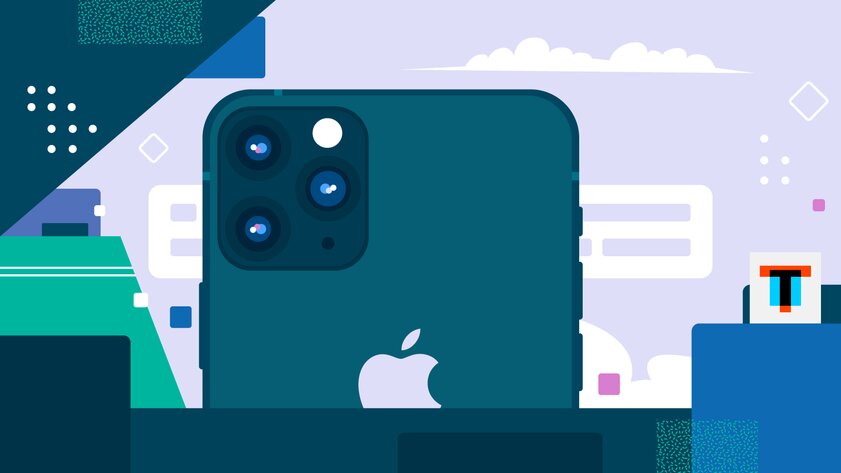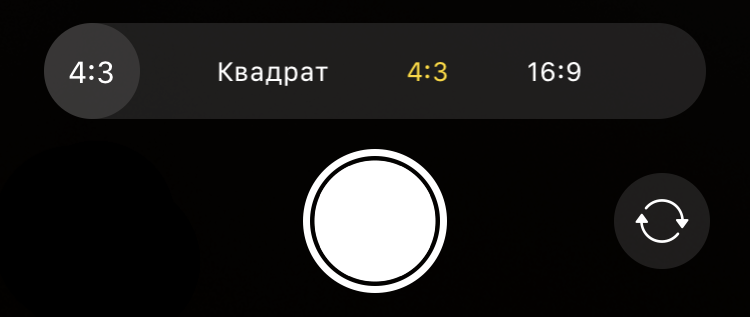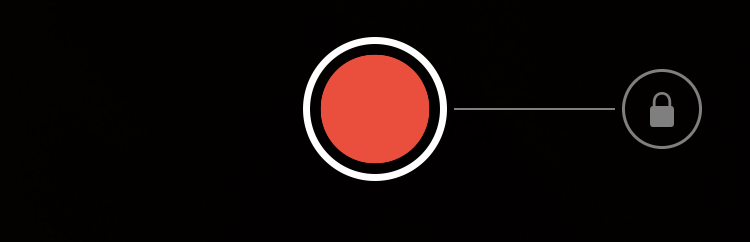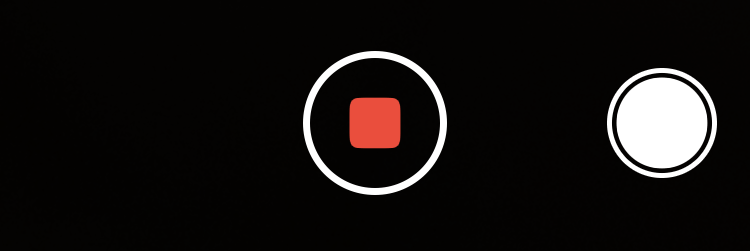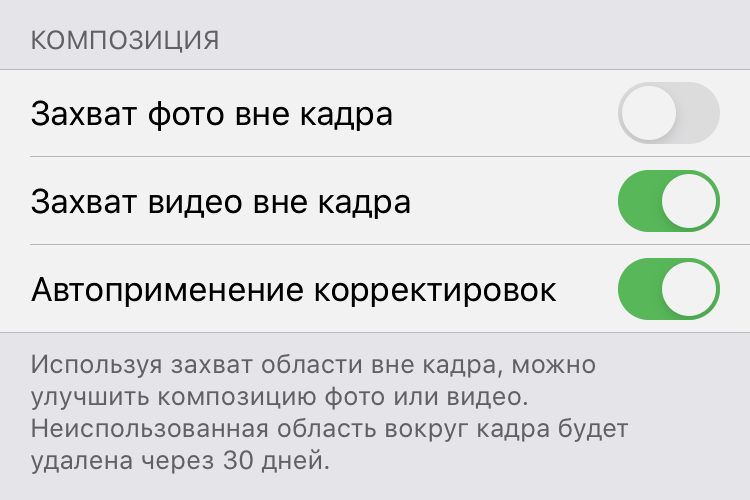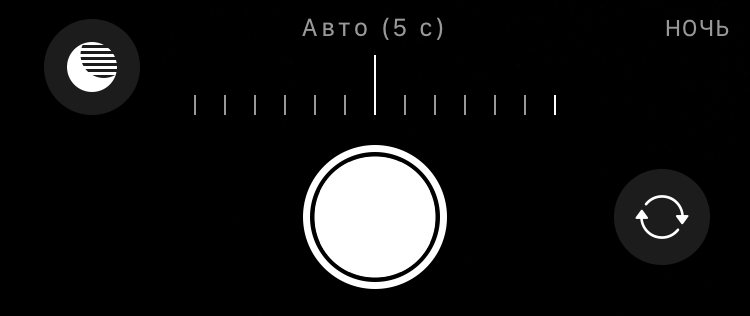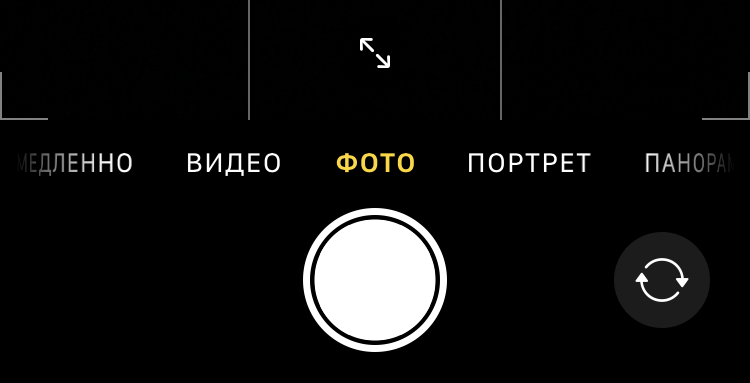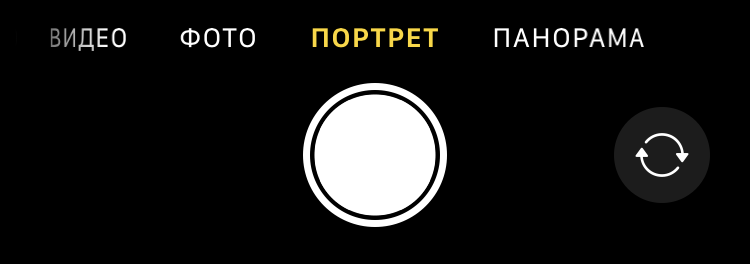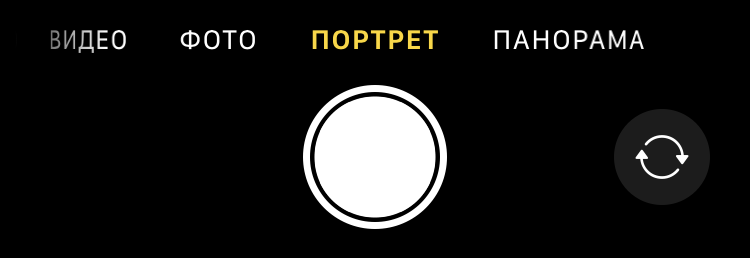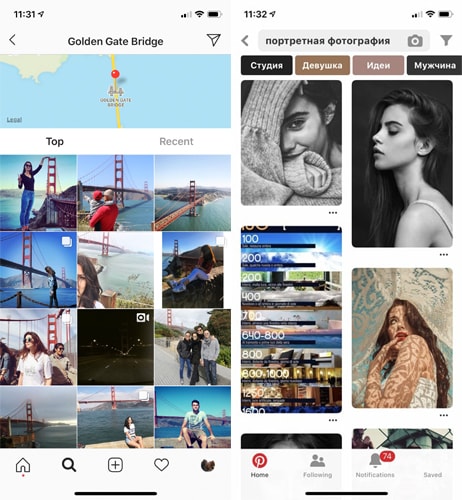Как качественно фотографировать на iphone
Как использовать «Камеру» в iPhone 11 и 11 Pro на все 100%: 10 советов
Одним из главных нововведений iPhone 11, iPhone 11 Pro и iPhone 11 Pro Max оказались именно камеры. Первый получил двойной основной модуль, а пара последних — тройной. Сейчас в арсенале актуальных смартфонов производителя широкий угол с диафрагмой ƒ/1,8, сверхширокий угол (120°) ƒ/2,4, и телевик ƒ/2,0 — все с матрицей на 12 Мп. Но кроме свежих аппаратных решений гаджеты также получили переработанные программные инструменты для создания снимков и роликов как можно лучшего качества. Как ни странно, все они оказались эксклюзивом именно новых моделей iPhone — остальные не получили их даже после перехода на iOS 13.
Большинство новых фишек iPhone 11, iPhone 11 Pro и iPhone 11 Pro Max, которые касаются съемки, основаны на работе нейронных сетей — за них отвечает новый процессор Apple A13 Bionic. Даже спустя несколько месяцев он остается одним из самых производительных решений, до которого конкуренты сегодня только пытаются дотягиваться. Именно с помощью нового производительного чипа можно объяснить ограничение фишек для съемки только узким кругом новых смартфонов — по крайней мере, с маркетинговой точки зрения. Тем не менее, некоторые из них действительно связаны с аппаратными особенностями гаджетов. Вот десятка топовых.
1. Изменить соотношение сторон для фото на 16 к 9
До выхода iPhone 11 и 11 Pro на смартфонах Apple было только два варианта соотношения сторон для фотографии: 4 к 3 и 1 к 1. На актуальных гаджетах к ним также прибавилась возможность снимать в формате 16 к 9. Новый формат позволяет захватить в кадр больше окружающего пространства по высоте или ширине. С помощью него выйдет получить отличный снимок любых возвышенностей, раскинувшихся вширь горных хребтов, местных достопримечательностей в исторических городах и не только. Что интересно, новое соотношение сторон также можно использовать вместе с ультраширокоугольной камерой.
Как это сделать: открыть «Камеру», развернуть меню быстрых настроек смахиванием от нижнего края экрана вверх, нажать на кнопку изменения соотношения сторон, выбрать вариант «16:9».
2. Максимально быстро запускать съемку видео
В приложении «Камера», которое в iPhone 11 и 11 Pro ощутимо обновилось, изменился принцип взаимодействия с кнопкой спуска. Ранее при длительном нажатии на нее запускался режим серийной съемки, с помощью которого получалось сделать целый набор кадров, чтобы выбрать самый удачный. Это оказывалось полезно, если было желание запечатлеть интересный момент в активных спортивных состязаниях. Тем не менее, скоростная съемка с вынужденно минимальной выдержкой убивала качество фотографий, которые чаще всего получались слишком смазанными и шумными. Теперь это же действие запускает запись видео, что куда практичнее.
Режим быстрой записи роликов особенно полезен в том случае, когда нужно создать короткое видео для социальных сетей или мессенджеров. Есть вероятность, что разработчики из Apple подсмотрели реализацию данной фишки в Instagram — именно так там происходит создание историй.
Как это сделать: открыть «Камеру», задержать палец на кнопке спуска для старта записи видео и отпустить для ее остановки.
Кстати, если смахнуть кнопку спуска в правый угол экрана, режим записи видео можно зафиксировать, чтобы продолжать снимать, не удерживая палец.
3. Делать фотографии во время съемки видеозаписей
Делать фотографии во время записи видео можно было и раньше, и эту возможность сохранили в iPhone 11. Для этого предназначена отдельная кнопка спуска, которая появляется после начала съемки ролика в правом нижнем углу экрана.
Как это сделать: открыть «Камеру», запустить запись видео, сделать фото с помощью маленькой дополнительной кнопки спуска в правом нижнем углу экрана.
4. Снимать панорамы на сверхширокоугольную камеру
«Если в кадр не помещается всё, что нужно, просто сделайте зум. При съемке на новую сверхширокоугольную камеру область изображения увеличивается в четыре раза. Это можно сравнить с тем, как если бы вы отошли далеко назад. Теперь в кадр попадут и горные вершины, и высокие шпили, и бескрайние горизонты». (Apple)
Немногие обратили внимание, что с выходом iPhone 11 и 11 Pro снимать панорамы получится не только с помощью основной широкоугольной, но и через дополнительную сверхширокоугольную камеру. Это даст возможность уместить на фотографии еще больше как в черте города, так и за ее пределами.
Как это сделать: открыть «Камеру», перевести съемку в режим «Панорама» с помощью горизонтальных смахиваний, переключить зум в режим «0,5x».
5. Захватывать изображение за пределами видоискателя
Одно из главных отличий Apple от других компаний в том, что она не добавляет в свои устройства технические нововведения просто для галочки. Вместо этого она старается выжать из каждой аппаратной особенности устройства максимум. Это касается и сверхширокоугольной камеры в iPhone 11, iPhone 11 Pro и iPhone 11 Pro Max.
iPhone 11 поддерживает захват фото вне кадра. Если освещения достаточно, смартфон делает сразу два снимка: на основную и сверхширокоугольную камеры. В галерее отображается только фото на обычную камеру, но вы можете зайти в редактор и расширить основное изображение, прикрепив к нему часть сверхширокоугольного снимка (она хранится в памяти и автоматически удаляется через 30 дней). Для этого используется инструмент кадрирования — главное, включить эту функцию до начала съемки.
Как это сделать: открыть «Настройки», перейти в раздел «Камера», перевести в активное положение переключатели «Захват фото вне кадра» и «Захват видео вне кадра».
6. Контролировать использование режима Deep Fusion
«В iOS 13.2 представлена продвинутая система обработки изображений Deep Fusion, которая использует нейронный модуль Neural Engine, встроенный в чип A13 Bionic, для съемки фото с улучшенной прорисовкой мелких деталей и фактур и снижения шума на фото, сделанных в условиях недостаточной освещенности, на iPhone 11, iPhone 11 Pro и iPhone 11 Pro Max». (Apple)
Одним из главных нововведений «Камеры» iPhone 11 и 11 Pro оказался режим Deep Fusion, который на презентации новых гаджетов Apple форсила особенно плотно. Вот только сразу после запуска продаж новых смартфонов он не появился — компания отложила его до iOS 13.2. С помощью нейронных сетей и режима, который автоматически запускается в условиях недостаточного освещения, новые смартфоны могут создать снимки с максимальным количеством мелких деталей. Вот только немногие знают, что он не работает со сверхширокоугольной камерой, поэтому даже косвенное ее использование следует исключить.

Как это сделать: открыть «Настройки», перейти в раздел «Камера», перевести в неактивное положение переключатель «Захват фото вне кадра».
7. Настроить длительность выдержки для ночного режима
В условиях крайне недостаточного внешнего освещения iPhone 11 и 11 Pro активируют ночной режим съемки — это одна из самых долгожданных возможностей новых смартфонов Apple. Она имитирует использование длинной выдержки, чтобы получить как можно более качественное фото — делает несколько снимков и склеивает их с использованием нейронных сетей. На выходе получается картинка очень неплохого качества. Длительность выдержки «Камера» умеет задавать автоматически, но ее можно изменить, чтобы получить творческий эффект — например, нарисовать что-то источником света прямо в воздухе.

Как это сделать: открыть «Камеру», убедиться, что ночной режим активен (значок желтого цвета в верхней части экрана), нажать на соответствующую кнопку и отрегулировать длительность выдержки — максимальный уровень будет меняться, в зависимости от интенсивности внешнего освещения.
8. Переключаться между режимами для фронтальной камеры
На презентации iPhone 11, iPhone 11 Pro и iPhone 11 Pro Max отдельное внимание уделили увеличенному разрешению фронтальных камер новых смартфонов. Вместо 7 Мп, которые использовались ранее, они получили 12 Мп — столько же, как и все остальные матрицы, которыми укомплектованы гаджеты. Жаль только, что компания практически не объяснила, что теперь у пользователей есть возможность переключения между режимами: использовать широкий угол и 7 Мп или сверхширокий угол и 12 Мп. Переключение между ними осуществляется автоматически во время переворота гаджета: широкий для вертикального формата и сверхширокий для горизонтального. Но можно и вручную.
Как это сделать: открыть «Камеру», переключиться в режим селфи, нажать на кнопку с изображением двух стрелок в центральной части экрана снизу.
9. Попробовать сразу два разных режима «Портрет» (только Pro)
С портретным режимом многие из нас уже хорошо знакомы, но в новых смартфонах и он претерпел изменения. Главное — возможность использовать для него как основную широкоугольную, так и дополнительную телекамеру. При этом меняется не только приближение, но и характер размытия заднего плана.

Как это сделать: открыть «Камеру», перейти в режим «Портрет» с помощью горизонтальных смахиваний, переключиться на необходимую камеру.
10. Испытать возможности портретного режима не с людьми (только Pro)
Портретный режим во всех смартфонах Apple заявлен для использования с людьми — именно на них настроены нейронные сети, которые отделяют передний план от заднего на снимках. Тем не менее, iPhone 11 Pro и iPhone 11 Pro Max неплохо справляются с другими одушевленными и не сильно объектами в кадре.
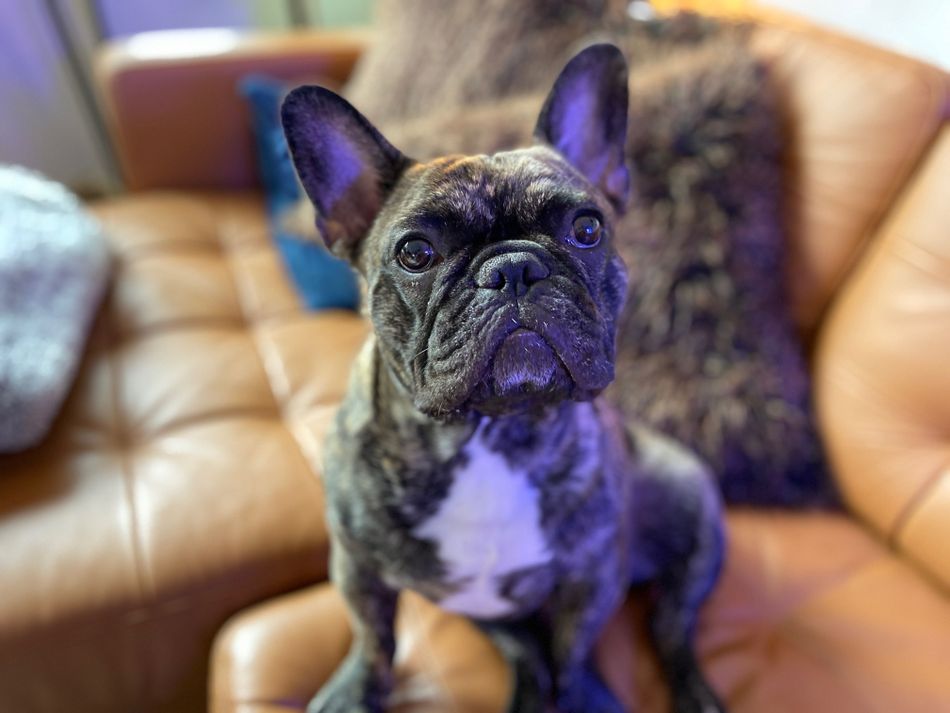
Как это сделать: открыть «Камеру», перейти в режим «Портрет» с помощью горизонтальных смахиваний, попробовать сфотографировать что угодно, но не человека.
Сейчас сделаем ваши фото на iPhone заметно лучше. Вот 10 хитростей для этого
С каждым годом модули камер в смартфонах становятся лучше и позволяют делать более качественные снимки. Так многие владельцы современных гаджетов все чаще отказываются от фотоаппаратов и камер в пользу смартфона.
Остается лишь изучить все скрытые фишки и возможности стандартного приложения Камера, чтобы создавать отличные фото или видео.
Предлагаем подборку трюков, малоизвестных и недокументированных особенностей камеры iPhone.
1. Включите отображение сетки
Самый простой, и в то же время важный совет для всех мобильных фотографов. Всего четыре пересекающихся линии в режиме видоискателя помогут избавиться от ряда проблем во время съемки.
Во-первых, так вы никогда случайно не “завалите” горизонт в кадре. Прямые линии помогут правильно выровнять смартфон и избежать лишних искажений на фото.
Во-вторых, при наличии сетки гораздо проще строить кадр по правилу третей. Так можно быстро расположить снимаемый объект не по центру кадра, а в более выигрышной позиции.
Для включения сетки просто перейдите по пути Настройки – Камера и активируйте переключатель Сетка.
2. Снимайте видео или серию снимков из фото-режима
Небольшая, но удобная фишка приложения камера позволяет быстро перейти к съемке видео или серийной съемке прямо из стандартного фото-режима.
Чтобы начать снимать серию следует зажать кнопку затвора на экране и перетянуть ее влево. Начнется съемка серии, а снизу увидите количество сделанных снимков.
Для быстрой активации съемки видео следует перетянуть кнопку затвора вправо. Так камера начнет записывать ролик, а зафиксировать режим можно сдвигая кнопку вправо до упора.
3. Блокируйте фокус и экспозицию
Камеры большинства современных смартфонов оснащаются автоматической системой фокусировки. Это помогает быстро сделать отдельно взятый снимок или ролик, но мешает при длительной фотосессии.
Камера может самостоятельно менять фокус, смещая его с одного объекта на другой. Так появившийся предмет в кадре может запросто “перетянуть” фокус на себя, расфокусировав предмет съемки.
Аналогичная ситуаций происходит и с экспозицией. После первоначальной настройки на предмет съемки камера подстраивает экспозицию, чтобы он был равномерно освещен без пересветов или затемнений. Более яркий объект в кадре может сделать предмет слишком темным и наоборот – темный объект, на который начнет фокусироваться камера, сильно высветлит главный предмет в кадре.
Для блокировки фокуса и экспозиции просто коснитесь главного объекта на экране и задержите палец на несколько секунд. После блокировки увидите специальное уведомление. Чтобы после этого вернуться в автоматический режим, просто тапните в любом месте экрана для смены фокуса.
Фиксированный фокус и экспозиция позволят получить снимки и ролики с одинаковой освещенностью на протяжении всей фотосессии.
4. Снимайте вертикальные панорамы
Панорамный режим съемки изначально предназначен для создания вытянутого широкоугольного снимка. Такой формат часто используется для захвата большого угла обзора во время панорамной съемки фото.
Далеко не все мобильные фотографы знают, что такой режим удобно применять и в вертикальном режиме.
Для того, чтобы снять панораму вертикально, просто перейдите в режим Панорама во время съемки, разверните смартфон в ландшафтную ориентацию и сделайте снимок объекта. При этом плавно поднимайте гаджет вверх или опускайте вниз (не забывайте, что направление панорамы можно менять нажатием на стрелку).
Так получится уместить в кадр высокое здание, дерево, предметы архитектуры или даже человека целиком при съемке с близкого расстояния. Кроме этого при таком режиме съемки получите кадр с бо́льшим разрешением, чем во время съемки в обычном режиме, ведь смартфон склеит несколько кадров в один.
5. Используйте движение во время съемки
Другим интересным эффектом панорамного режима съемки является возможность перемещать объекты прямо во время фотографирования.
iPhone при этом будет улавливать изменившиеся в кадре объекты и выдавать потрясающие эффекты.
Для получения подобного коллажа начните снимать вертикальную панораму и меняйте объект съемки, как показано на видео выше. Всего две смены позиции модели позволяют получить потрясающий эффект.
Можно пойти еще дальше и менять количество людей в кадре во время панорамной съемки, получите довольно неожиданные результаты на итоговом снимке.
6. Переворачивайте смартфон вверх ногами
У большинства камер и фотоаппаратов матрица с объективом располагаются примерно по центру устройства. Имеет смысл вращать такие девайсы только на 90 градусов в любую из сторон для получения портретной ориентации кадра.
Со смартфоном все обстоит немного иначе. Матрица и объектив в нем располагаются в одном из углов девайса и иногда имеет смысл перевернуть iPhone для съемки вверх ногами.
Так вы получите возможность опустить камеру максимально низко к земле или поверхности, с которой ведется съемка. А еще таким образом можно поместить в кадр близко расположенные к гаджету объекты, которые не помещаются при съемке в обычном расположении устройства.
7. Снимайте с длинной выдержкой
Одна из не самых полезных фишек в iOS под названием Живые фото буквально преобразилась с обновлением до iOS 11. Тогда в стандартном приложении Фото появилась возможность применять эффекты для таких снимков.
Самым интересным эффектом является Длинная выдержка. С его помощью может сделать потрясающие кадры с льющейся водой, водопадом, перемещающимися источниками света, фейерверками или фарами едущих автомобилей.
Для начала активируйте режим Живого фото в настройках камеры или прямо перед съемкой при помощи кнопки с перечеркнутыми кругами.
Сделайте фото движущегося объекта и удерживайте iPhone неподвижно несколько секунд до и после съемки. После этого в приложении Фото сдвиньте кадр с живым фото вверх и примените один из эффектов, в нашем случае – длинную выдержку.
8. Фотографируйте через каплю воды
Простая капля воды может стать необычной линзой и даже заменить fish-eye объектив. Изображение через каплю может преломляться, искажаться и выдавать самые неожиданные эффекты.
Просто поставьте небольшую каплю воды прямо на объектив камеры смартфона, а после этого делайте снимки разных объектов с небольшого расстояния.
Такой трюк подойдет для макро-съемки или портретной съемки крупным планом. На средних и дальних дистанциях такое преломление изображения ничего не даст, получите просто нечеткое размытое фото.
9. Используйте плавный зум на видео
Любая модель iPhone с двумя или тремя модулями камер имеет заветную кнопку зума для приближения (при переходе на телевик) или удаления от объекта съемки (при переходе на ультраширик).
Во время записи видео обычное нажатие на кнопку привете к быстрой смене зума, который будет выглядеть, как неудачная склейка без эффекта или перехода.
Для того, чтобы сделать приближение или отдаление плавным, задержите палец на кнопке зума и при появлении колёсика плавно меняйте его настройки.
Так получите более естественные ролики без резкой смены кадра.
10. Управляйте настройками камеры одной рукой
В большинстве режимов стандартного приложения Камера в iOS можно получить быстрый доступ к настройкам.
Параметры вынесены как в верхнюю часть дисплея, так и в невидимое нижнее меню. Для доступа к нему нужно сделать свайп вверх от панели переключения режимов съемки.
Так получится быстро изменить настройки вспышки, установить автосрабатываине затвора или включить определенный эффект. Данная панель будет очень удобна при съемке одной рукой.
Вот так можно получить интересные эффекты при съемке, быстрее переключаться между режимами и снимать в стандартном приложении Камера комфортнее.
Основные приемы и инструменты мобильной фотографии на iPhone: 18 способов сделать ваши снимки лучше
Камера iPhone — без сомнений, самая популярная камера в мире. На нее снимается более половины всех фотографий на Flickr, а над созданием фотомодуля трудилась группа из 400 инженеров. Чтобы получить один снимок, смартфон Apple выполняет 1 000 000 000 000 (триллион) операций обработки. Мы добавили к ним еще 18, чтобы все это было не зря. О том, как красиво снимать на iPhone, — наш спецпроект, который реализуется в партнерстве с ASBIS.
Смотрите чужие популярные фотографии из интересных мест
Чтобы хорошо фотографировать, нужно прокачивать «насмотренность». Чем больше хороших фотографий в своей жизни вы видели, тем лучше будет ваш эстетический вкус и тем быстрее вы почувствуете красоту там, где ее не увидят другие. Однако на начальной стадии полезным будет научиться навыку, которым промышляли все великие художники в начале карьеры, — апроприации. Пробуйте и повторяйте то, что уже сработало до вас. Заставляя работать ваши зеркальные нейроны, вы перейдете в режим обучения и будете видеть глубже, чем более поверхностные фотографы.
Отсматривайте снимки по хэштегам и геолокациям в Instagram, подпишитесь на импонирующих вам фотографов в 500px, ищите изображения в Pinterest. Всего 10 минут в день на просмотр красоты дадут вам сотни новых идей в повседневной жизни.
Используйте для фотографирования кнопки громкости в проводных наушниках
Проводную гарнитуру iPhone можно использовать для фотографирования. Это удобно, если вы хотите снять кадр, не привлекая лишнего внимания. Такая возможность может быть особенно полезна за рубежом — человек с наушниками и телефоном в руке обычно ни у кого не вызывает подозрений. А зажав кнопку громкости, вы также можете снимать серией.
Чтобы не промахнуться, фотографируя навскидку, потренируйтесь дома, выставив указательный палец перпендикулярно плоскости смартфона. Попрактиковавшись несколько раз, вы сможете строить композицию кадра даже не глядя на экран. В туристическом месте вас все же заметили и требуют «пару долларов» за снимок? Держите на этот случай в кармане несколько конфет и кивайте головой, будто все поняли. Больше трех конфет не выдерживает ни один фотогеничный попрошайка.
Пользуйтесь бонусами влагозащиты
iPhone Xr — водонепроницаем по стандарту IP67, что позволяет ему выдерживать погружение на глубину до 1 метра на время до 30 минут. Конечно, рыбок на рифах не поснимаешь, но интересные ракурсы под водой гарантированы. Как и возможность спокойно заходить с телефоном в воду, не боясь утопить.
Протирайте объектив
Это довольно очевидный совет, но вы никогда не получите хорошие фотографии со следами жирных отпечатков на линзе камеры. У iPhone Xr защитное стекло из сапфира — его невозможно поцарапать (если только вы не имеете дело с алмазными резаками). Сделайте своей привычкой протирание объектива перед каждой съемкой.
Это можно делать микрофиброй или даже изнанкой рубашки. Любые загрязнения на объективе не дают лучам света попадать на матрицу правильно: появляются паразитные отражения, снижаются резкость и контраст, возникают некрасивые лучи и разводы от источников света. Эту проблему очень легко предотвратить, но если вы проигнорируете ее — фотографии станут хуже еще до своего появления.
Фокусируйтесь и устанавливайте экспозицию вручную
Самое важное, что вы можете сделать перед съемкой на iPhone, — убедиться, что снимаемый объект получится полностью резким. Чтобы сфокусироваться, нужно лишь тапнуть по точке интереса на экране: появится небольшой желтый квадрат, который подтвердит место фокусировки. Если объект постоянно перемещается, сфокусируйтесь на нем непосредственно перед моментом съемки.
Смартфон также выставляет экспозицию по зоне фокусировки.
Экспозиция отвечает за то, насколько ярким или темным будет конечное изображение. Выражаясь технически — за то, куда сместятся средние тона на гистограмме — вправо или влево.
Но не во всех случаях стоит позволять телефону делать это. Чтобы сделать яркость снимка оптимальной, свайпните иконку солнца возле желтого квадрата фокусировки вверх (более ярко) или вниз (менее ярко). Делайте это на свой вкус.
Ищите ведущие линии
Еще один простой, но очень действенный совет — следите за линиями в кадре. Обращайте внимание на вертикали и горизонтали, кривые линии. Чем более выверенно линии подводят к основному сюжету в кадре, тем легче зрителю воспринимать, понимать и запоминать фотографию. Это простая физиология. То, как работает зрение и как мы видим мир вокруг нас, во многом определяет восприятие изображений. У человека два глаза и стереоскопическое зрение, но работают они как высокоскоростные сканеры. Вопреки убеждениям, резко видеть перед собой мы можем при угле не в 180 и даже не в 120 градусов.
Шокирующая правда: глаза человека могут видеть резко только в пределах 3-градусного угла. В этом легко убедиться, если вытянуть руку вперед и посмотреть на ноготь указательного пальца. Ноготь будет виден отчетливо, однако вы не сможете так же четко увидеть средний или безымянный палец.
Секрет хороших снимков прост: ваши глаза двигаются в пределах изображения по определенному маршруту, быстро вычленяя основную идею фотографии. Когда мы видим на кадре линии (зачастую неявные), наша естественная реакция — следовать по направлению, ими указанному. Чем линии длиннее, тем больше они бросаются в глаза. Горизонтальная линия придает снимку спокойствие, расслабленность. Вертикальная — эффект незыблемости, стабильности, уверенности. Диагональная — движение, динамику. Сходящиеся линии сильно акцентируют направление и буквально указывают на смысловой центр фотографии.
S-образная кривая уступает по силе сходящимся линиям, однако хороша тем, что работает «не в лоб». Следует избегать одиночных линий, которые выводят траекторию взгляда за пределы фотографии или исходят из углов снимка. Хаотичное движение глаз по фотографии — признак слабой композиции.
Подходите ближе
Этап жизни с цифровыми камерами приучил нас пользоваться зумом при необходимости и без. Лучшее, что вы можете сделать для мобильной фотографии, — разучиться пользоваться цифровым зумом в пользу более древнего, но невероятно мощного зума — зума ногами.
Снято на iPhone Xr
Чем ближе вы подойдете к объекту съемки, тем больше шансов, что с фона пропадут отвлекающие детали, а изображение станет простым и лаконичным. Другими словами, с увеличением цифрового зума качество снимка будет только падать, при использовании же зума ногами оно, наоборот, будет увеличиваться.
Снимайте много, очень много
Если понаблюдать за работой профессиональных фотографов, то легко заметить, что они делают очень много снимков. Это уберегает от случайно закрытых глаз у людей в кадре, промахов в фокусировке, проезжающих на фоне машин и многого другого. Такой подход позволяет поймать человека в уникальный момент с уникальной эмоцией.
Снято на iPhone Xr
Фотография отличается от живописи именно этим — возможностью отбора после процесса творчества. Сейчас, когда у вашего iPhone Xr есть столько гигабайтов свободного места, преступно не пользоваться возможностью серийной съемки. К тому же она позволяет получать качественный результат при съемке с проводкой. Если что-то привлекло ваше внимание, не делайте просто один снимок в надежде, что вам повезет, — шансы этого невысоки. Лучше сделайте много фотографий с разных ракурсов и расстояний. Просматривайте полученные кадры на ходу, чтобы понять, какие способы работают, а какие нет. Тысячи снимков — это новый черный.
Красота цифровой фотографии заключается в том, что вы можете удалить снимки, на которых что-то не получилось… и таких снимков будет много! Не стоит бояться делать плохие кадры, все равно их никто не увидит.
Ищите разные ракурсы
Всегда стоит искать альтернативные ракурсы в любой локации, пока большинство просто снимает с уровня груди. Вы можете наклоняться вперед-назад, приседать и подниматься на носки. Обратите внимание, что съемка на iPhone отличается от съемки камерой. Если, приложив видоискатель последней к глазу, вы имеете полный контроль над вращением, наклоном и поворотом, то со смартфоном дела обстоят немного иначе. Вам нужно удерживать дисплей iPhone на определенной дистанции, чтобы видеть его полностью и одновременно выстраивать композицию. На самом деле это даже сложнее. Но есть и плюсы: компактность телефона позволяет использовать его в местах и ситуациях, где большая камера просто немыслима.
Поэтому снимайте с низких ракурсов у земли, сверху вниз, пробуйте постоянно перемещаться. Если ничего из этого не срабатывает, лучше будет держать камеру параллельно объекту, а не параллельно плоскости вашего взгляда. Это убережет от заваленных диагоналей и добавит снимку простоты и эстетики. А они никогда не бывают лишними при просмотре на небольшом экране смартфона.
Задумывайтесь о композиции
Правильный фокус и экспозиция важны, но не менее важна композиция. Без хорошей композиции снимки не привлекут особого внимания. Правило третьих — одна из наиболее полезных и известных техник в классической фотографии. Эта концепция может успешно работать в любых жанрах фотографии, а результатом будут более располагающие и сбалансированные изображения. Правило третьих равномерно разделяет снимок двумя горизонтальными и двумя вертикальными линиями. Желательно располагать основной объект кадра в точках, где вертикали и горизонтали пересекаются. Композиции, когда основной объект не находится в центре, смотрятся более интересно.